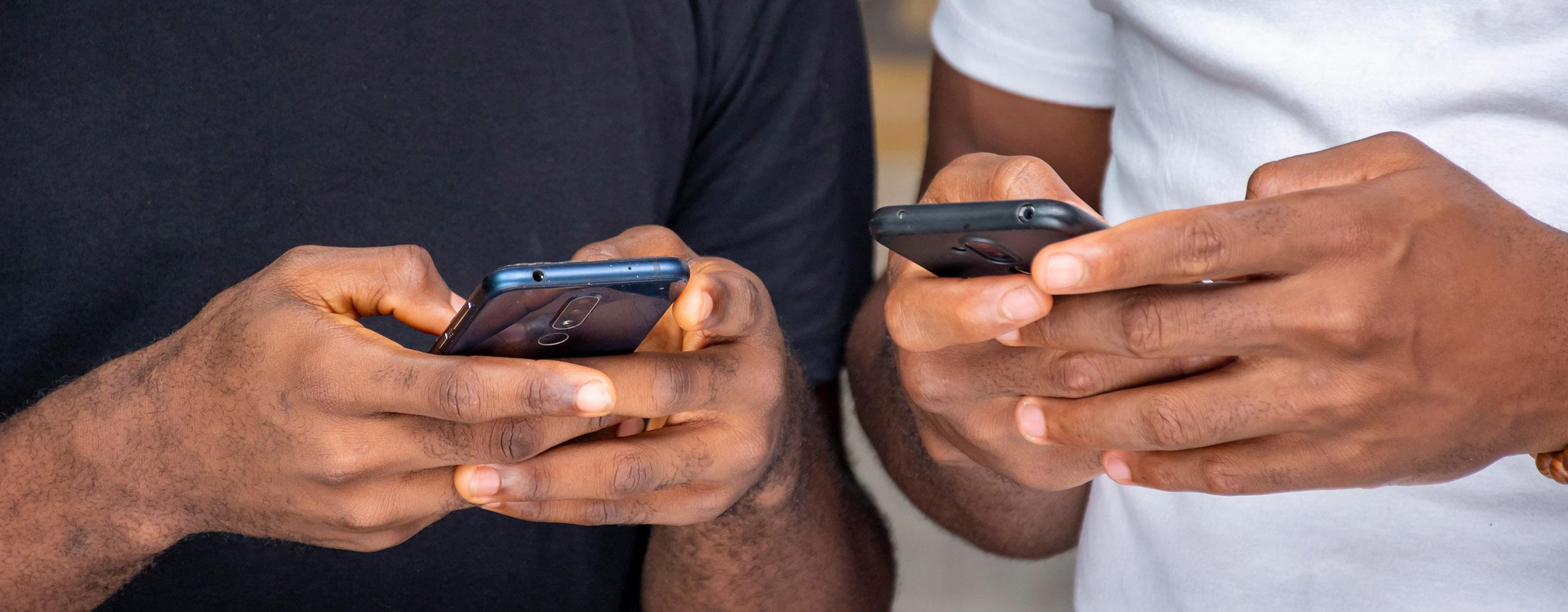
Wer auf dem Smartphone das Betriebssystem Android nutzen möchte, hat beim Handykauf die Wahl zwischen Geräten zahlreicher Hersteller. Falls du ein Huawei-Smartphone hattest, jetzt aber ein Samsung-Smartphone nutzen willst, hast du verschiedene Möglichkeiten, um deine Daten von Huawei zu Samsung zu übertragen. Hier erfährst du, welche das sind. Dazu findest du Schritt-für-Schritt-Anleitungen, mit denen dir der Datentransfer einfach gelingt.
Ist die Datenübertragung von Huawei zu Samsung kostenlos möglich?
Es gibt mehrere Möglichkeiten, um deine Daten von einem Huawei- auf ein Samsung-Smartphone zu übertragen – und viele davon sind völlig kostenlos. Ganz gleich, ob es sich um ein Samsung Galaxy A52 oder S22 handelt: Da du das Betriebssystem nicht wechselst, sondern deine Daten lediglich von einem Android-Gerät zu einem anderen sendest, ist der Transfer mit keinen Kosten verbunden und gelingt in der Regel problemlos.
Von Huawei zu Samsung wechseln mit SmartSwitch
Samsung SmartSwitch ist die Hersteller-eigene Software, um deine Daten an ein Samsung-Handy zu senden. Sie ermöglicht es dir, Daten von Huawei zu Samsung zu übertragen oder auch allgemein zwischen zwei Android-Handys. So kannst du beispielsweise deine Kontakte, Apps, Bilder und Einstellungen auf dein neues Samsung-Smartphone übertragen. Auf den Geräten von Samsung ist die App in der Regel bereits vorinstalliert. Auf einem Huawei-Smartphone musst du sie noch installieren. Du findest sie im Google Play Store.
So überträgst du deine Daten mit SmartSwitch:
Mit einem Google-Konto Daten von Huawei zu Samsung übertragen
Eine andere Möglichkeit, um deine Daten von einem Huawei-Handy auf ein Samsung-Handy zu übertragen, ist die Nutzung deines Google-Kontos. Das ist vor allem dann praktisch, wenn du ohnehin schon einen Teil deiner Daten dort in der Cloud gesichert hast und mit deinem Smartphone viele Google-Funktionen nutzt.
So gehst du dabei vor:
Datenübertragung von Huawei zu Samsung via Bluetooth
Eine unkomplizierte, aber unter Umständen länger dauernde Methode ist die Datenübertragung via Bluetooth. Aktiviere auf beiden Smartphones Bluetooth und warte, bis eine Verbindung hergestellt wurde. Dann kannst du einfach die Funktion „Daten senden“ verwenden und ausgewählte Daten übertragen.
Tipp: WhatsApp-Daten von Huawei auf Samsung übertragen
Wenn du die Daten einzelner Apps von deinem Huawei- auf dein Samsung-Smartphone übertragen möchtest, kannst du dies in der Regel über alle der genannten Methoden tun. Bei WhatsApp hast du zusätzlich die Möglichkeit, die Funktion „Nummer ändern“ zu nutzen. Wenn du auf deinem neuen Samsung-Handy dieselbe Telefonnummer wie auf deinem alten Huawei-Handy angibst, kannst du deine Chats und Einstellungen auf das neue Gerät übertragen. Die Vorgehensweise kann sich je nach WhatsApp-Version und Gerät allerdings unterscheiden. Folge daher am besten den aktuellen Anleitungen von WhatsApp, damit die Übertragung reibungslos funktioniert.
| Die Inhalte dieses Beitrags werden mit großtmöglicher Sorgfalt recherchiert. Dennoch ist das Auftreten etwaiger Fehler nicht immer auszuschließen. Eine Haftung für die Richtigkeit, Vollständigkeit und Aktualität kann daher trotz eingehender Prüfung nicht übernommen werden. |


